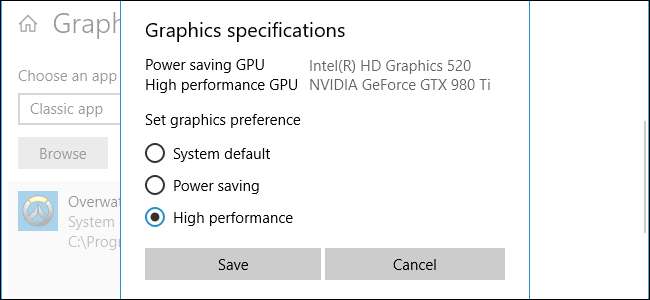
Windows 10 vous permet désormais de sélectionner le GPU qu'un jeu ou une autre application utilise directement depuis l'application Paramètres. Auparavant, vous deviez utiliser des outils spécifiques au fabricant comme le Panneau de configuration NVIDIA ou AMD Catalyst Control Center pour contrôler cela.
Cette fonctionnalité a été ajoutée dans Mise à jour d'avril 2018 de Windows 10 . Si vous ne voyez pas l'option Paramètres graphiques, vous n'avez pas encore installé la mise à jour.
EN RELATION: Tout ce qui est nouveau dans la mise à jour d'avril 2018 de Windows 10, disponible maintenant
Comment attribuer une application à un GPU
Pour attribuer une application à un GPU, accédez à Paramètres> Système> Affichage. Faites défiler vers le bas et cliquez sur le lien «Paramètres graphiques».

Sélectionnez l'application que vous souhaitez configurer. Pour sélectionner un jeu ou une application de bureau traditionnelle avec un fichier .exe, sélectionnez «Application classique» dans la boîte, cliquez sur le bouton «Parcourir», puis recherchez le fichier .exe sur votre système. Les fichiers .exe de la plupart des applications se trouveront probablement quelque part dans l'un de vos Dossiers Program Files .
Si vous souhaitez sélectionner un nouveau style Application universelle , sélectionnez «Application universelle» dans la boîte, sélectionnez l'application dans la liste, puis cliquez sur le bouton «Ajouter». Ces applications sont généralement installées à partir du Microsoft Store et ne contiennent pas de fichiers .exe. Elles sont souvent appelées plateforme Windows universelle ou applications UWP.
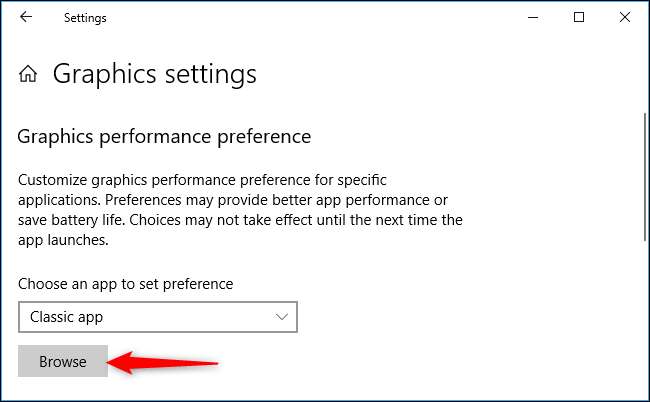
Toutes les applications que vous ajoutez apparaissent dans une liste sur la page Paramètres graphiques. Sélectionnez l'application que vous avez ajoutée, puis cliquez sur le bouton "Options".
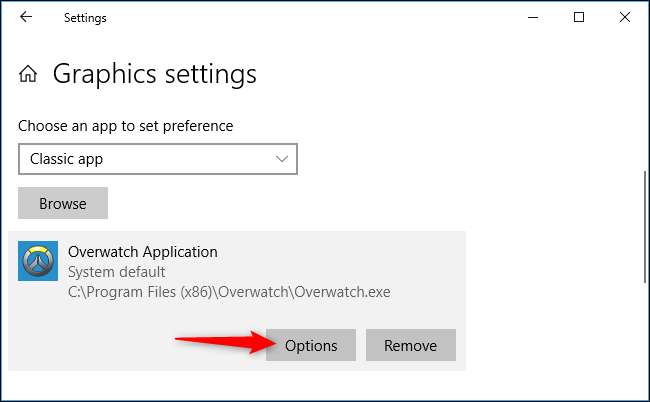
Sélectionnez le GPU de votre choix. «Système par défaut» est le GPU par défaut utilisé pour toutes les applications, «Économie d'énergie» fait référence au GPU à faible consommation (généralement une vidéo intégrée comme Intel Graphics), et «Haute performance» fait référence au GPU haute puissance (généralement un carte graphique discrète de quelqu'un comme AMD ou NVIDIA).
Les GPU précis utilisés pour chaque paramètre sont affichés dans la fenêtre ici. Si vous n'avez qu'un seul GPU dans votre système, vous verrez le même nom de GPU sous les options "GPU d'économie d'énergie" et "GPU hautes performances".
Cliquez sur "Enregistrer" lorsque vous avez terminé. Si le jeu ou l'application est en cours d'exécution, vous devrez peut-être le redémarrer pour que vos modifications prennent effet.
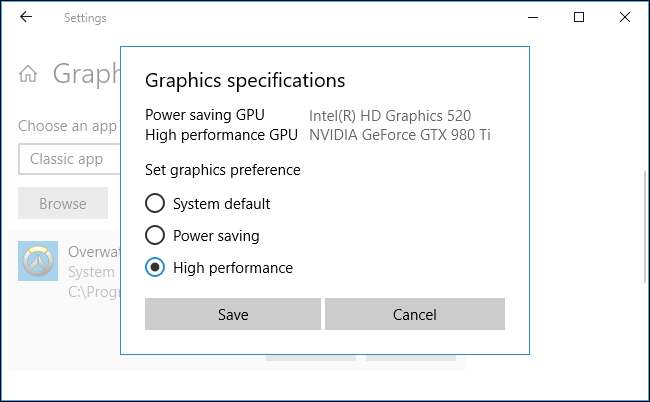
Comment vérifier quel GPU une application utilise
Pour vérifier quel GPU un jeu utilise, ouvrez le Gestionnaire des tâches et activer la colonne "GPU Engine" dans le volet Processus. Vous verrez alors quel numéro de GPU une application utilise. Vous pouvez voir quel GPU est associé à quel numéro dans l'onglet Performances.
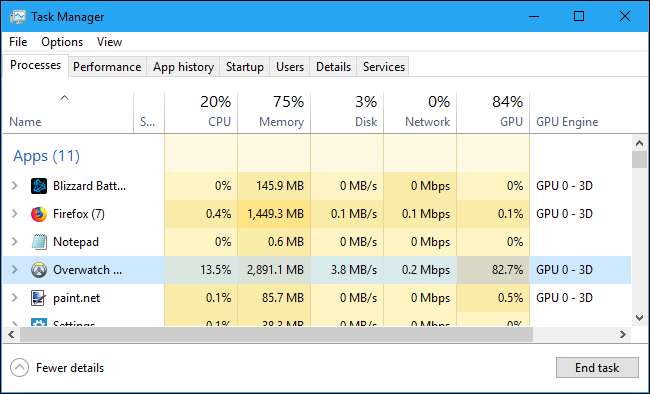
EN RELATION: Comment surveiller l'utilisation du GPU dans le gestionnaire de tâches Windows







